GeForce ACUM este una dintre cele mai populare platforme de jocuri de streaming, alături de stadioane. Această platformă, dezvoltată de NVIDIA, ne permite să jucăm jocuri pe computer de oriunde și fără a avea un „computer pentru jocuri” . Mai mult, putem juca pe orice PC, indiferent de cât de vechi este, și chiar și pe telefoanele mobile. Trebuie doar să avem o conexiune bună la internet. Acest lucru este posibil datorită cloud-ului, unde jocurile sunt procesate la cea mai înaltă calitate și acestea ajung pe ecranul nostru într-un mod similar cu modul în care putem vedea Netflix.
Problema cu unele platforme de jocuri de streaming, cum ar fi stadioane, este că, pe lângă faptul că trebuie să plătim un abonament în fiecare lună, trebuie să cumpărăm și jocurile, chiar dacă le avem deja pe alte platforme achiziționate. Jocuri care, în plus, tind să fie mult mai scumpe decât pe alte platforme precum Aburi.

Pro și contra NVIDIA GeForce ACUM
GeForce ACUM are un model de afaceri diferit de serviciul Google. Această platformă ne permite joacă jocuri pe care le avem deja pe Steam și alte platforme, gratuit, fără a fi nevoie să le cumpărați din nou. În plus, putem juca gratuit asumând unele limitări, cum ar fi maxim ședințe de o oră . Dacă vă plătim abonamentul, pentru 5.50 euro pe lună, putem juca 6 ore la rând, avem acces prioritar la servere și putem juca la rezoluție 4K cu HDR și RTX.
Una dintre cele mai importante probleme de care trebuie să ținem cont pentru această platformă este aceea că nu toate jocurile noastre sunt disponibile . Unii dezvoltatori, din motive de neînțeles, au solicitat eliminarea jocurilor din acesta. Nu se știe de ce, dacă ceea ce face NVIDIA este „vă împrumutați un computer” pentru a juca jocurile pe care le-ați cumpărat deja în alte magazine digitale. Dar, în acest moment, numărul de jocuri disponibile este destul de limitat. O altă problemă a acestei platforme este că dacă avem un monitor ultra-larg 21: 9 , nu vom putea să jucăm profitând de 100% din ecran, astfel că vom avea dungi tipice negre pe părți.
În plus, această platformă avea o altă problemă importantă și asta era că era foarte dificil să găsești jocurile pe care le cumpărasem deja. Din fericire, acest lucru a fost acum simplificat foarte mult și cu câteva clicuri putem adăuga toate jocurile pe care le-am achiziționat pe Aburi, și care sunt compatibile cu această platformă, în cadrul NVIDIA GeForce ACUM.
Conectați GeForce ACUM cu Steam
Pentru a realiza această configurație, primul lucru pe care trebuie să îl facem este să descărcăm clientul acestei platforme din următorul link . Odată descărcat, îl instalăm pe PC și ne vom conecta cu nostru NVIDIA cont . Avem deja programul gata, iar ceea ce vom vedea va fi interfața sa principală. În cazul instalării clientului înainte, va trebui să îl actualizăm la cea mai recentă versiune pentru a utiliza această caracteristică.
De aici, putem conecta contul nostru Steam în două moduri diferite. Primul este din scurtătura care apare în biblioteca de jocuri. Iar al doilea este să o faci direct din meniul Setări. O vom vedea pe a doua.
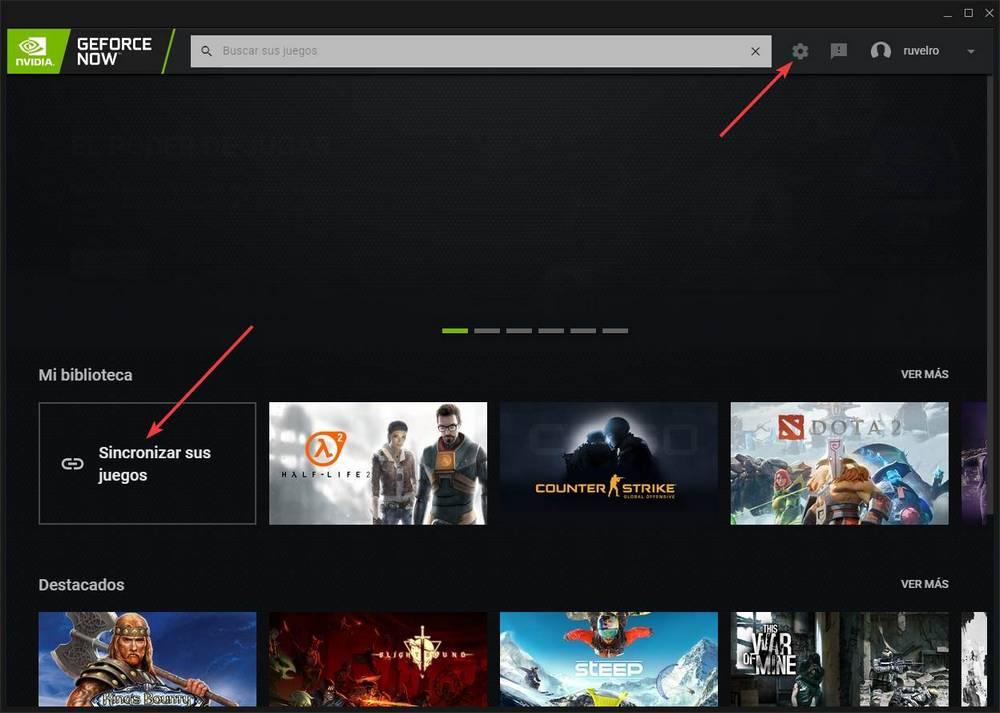
În cadrul setări cont meniu , în coloana din dreapta, vom putea vedea o secțiune numită ” Sincronizarea jocurilor „. Această secțiune are un buton, în formă de legătură, din care ne putem conecta la platforma Steam.
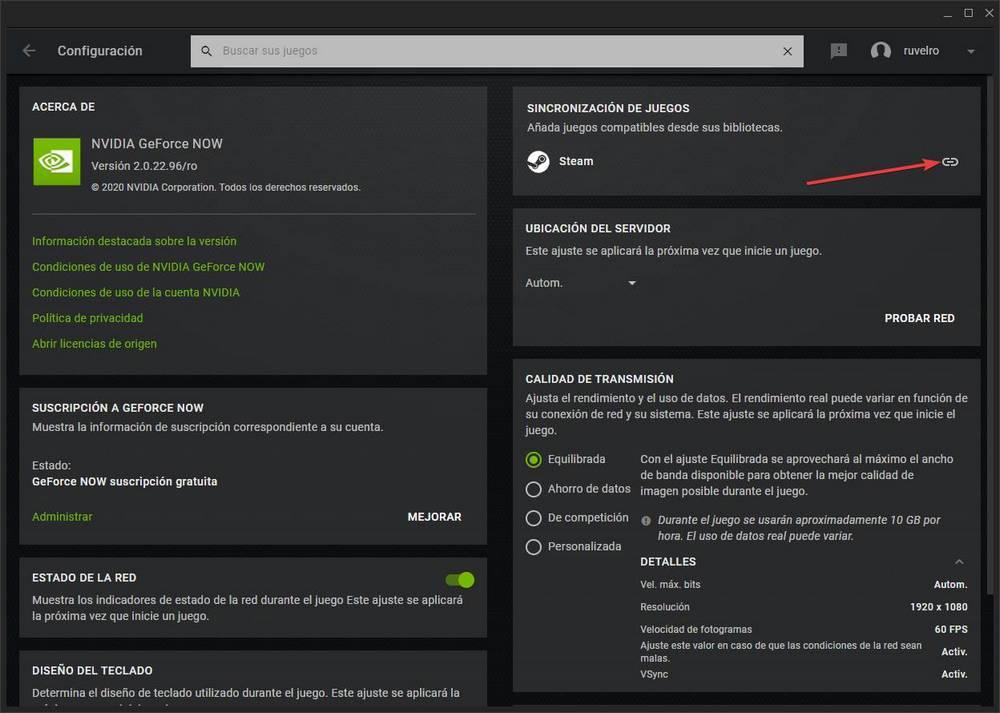
Făcând clic pe acest buton, se va deschide o fereastră Steam în browserul nostru. Trebuie să ne conectăm la magazin din această fereastră. Procedând astfel, vom da permisiunea, printr-un jeton de acces, astfel încât GeForce ACUM să poată vedea toate jocurile pe care le avem în contul nostru Steam.
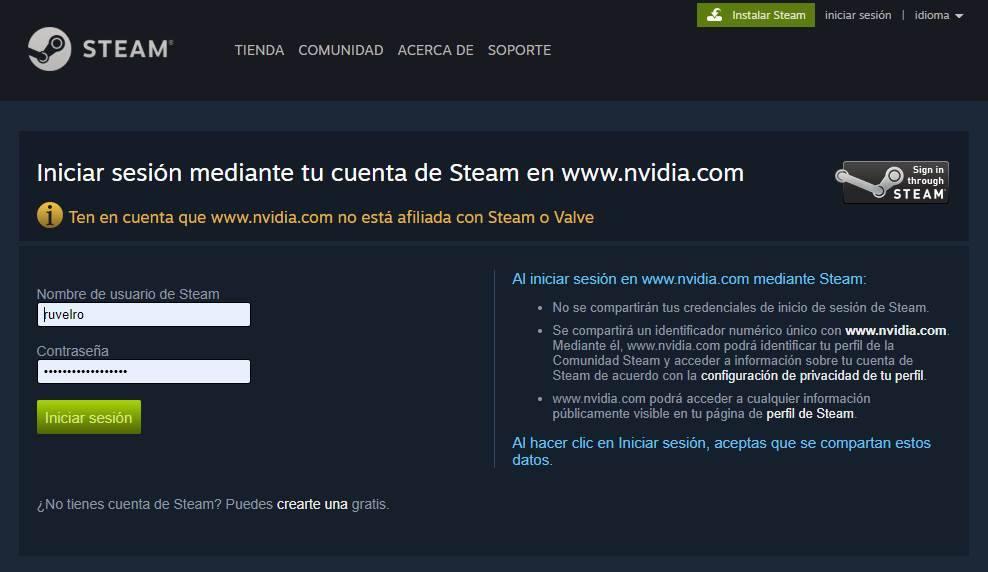
Vom avea deja contul nostru Steam legat în cadrul programului.
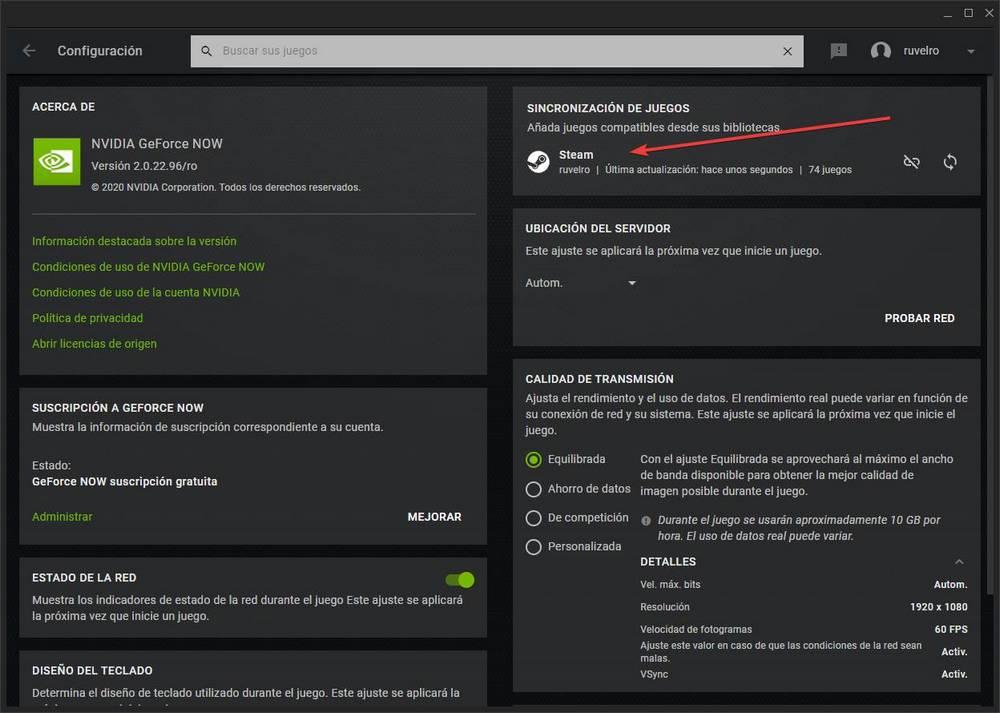
Joacă jocuri Steam în streaming cu NVIDIA
Acum că avem deja ambele conturi legate, următorul lucru va fi să vedem întreaga bibliotecă de jocuri compatibile cu această platformă. Pentru aceasta, ceea ce trebuie să facem este să revenim la ecranul principal al clientului și în Secțiunea „Bibliotecă” faceți clic pe „Vezi mai multe”.
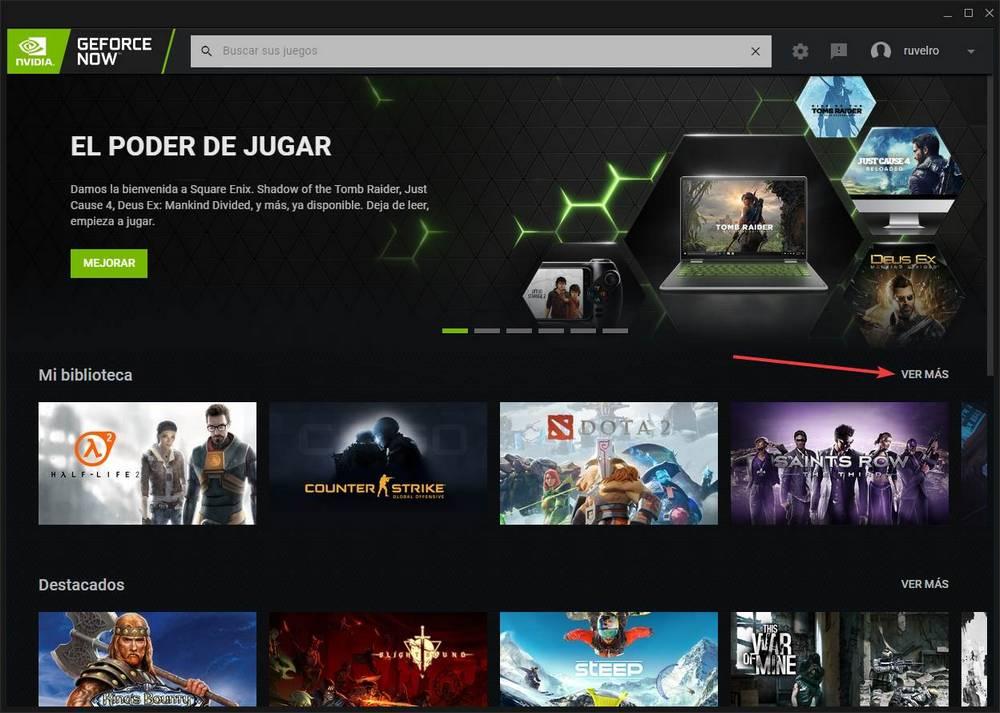
De aici vom putea vedea toate jocurile din contul nostru Steam care sunt compatibile cu GeForce ACUM. Din biblioteca noastră, care are peste 600 de jocuri, avem doar 75 disponibile. Un număr destul de redus care, sperăm, va crește în timp.
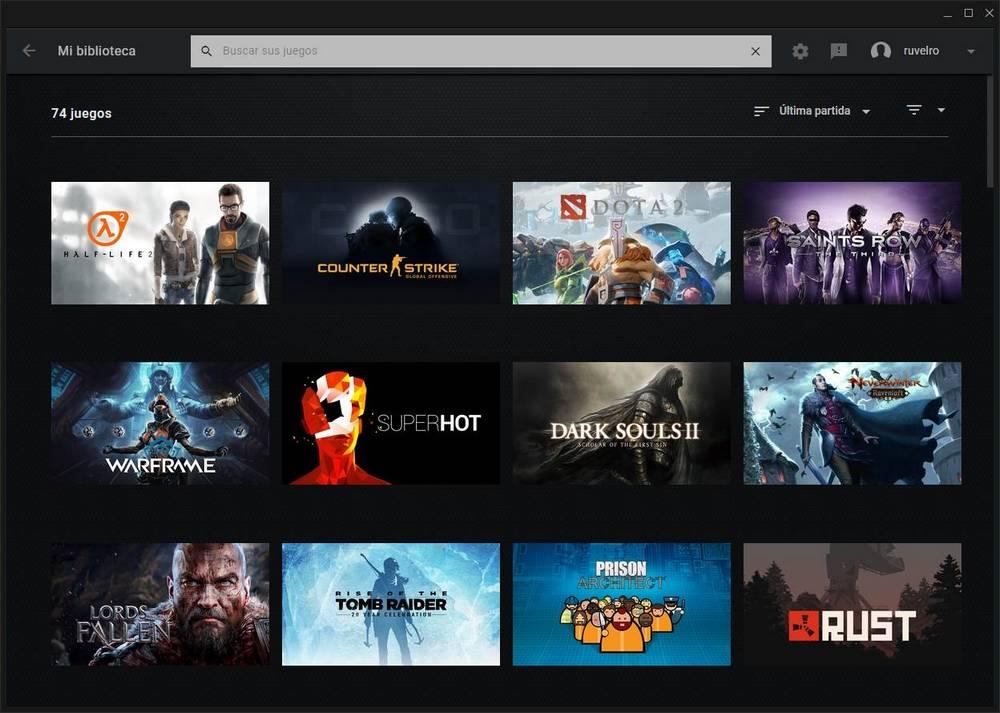
Singurul lucru care ne rămâne acum să facem este să alegem jocul pe care vrem să-l rulăm și să facem clic pe butonul "Joaca" buton pentru a-l lansa în streaming.
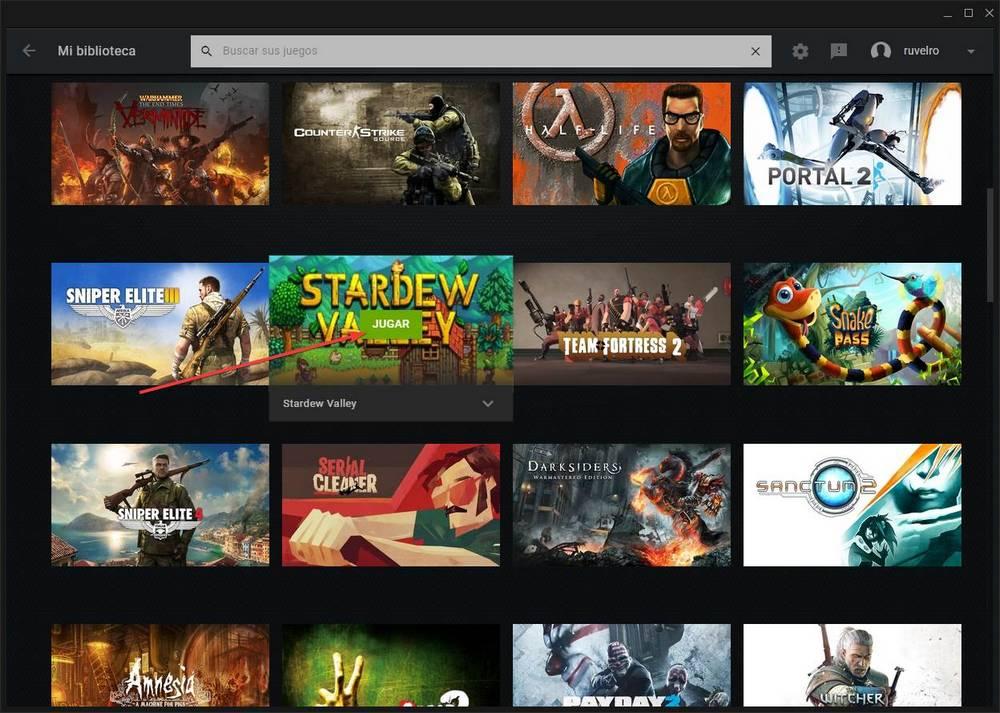
Ne vom conecta cu contul nostru Steam, vom încărca jocul și vom juca. Nu trebuie să facem mai multe. Jocurile vor fi configurate grafic la calitatea pe care am selectat-o și, în plus, la jocuri salvate pe care le-am conectat la Steam Cloud voi fii respectat.
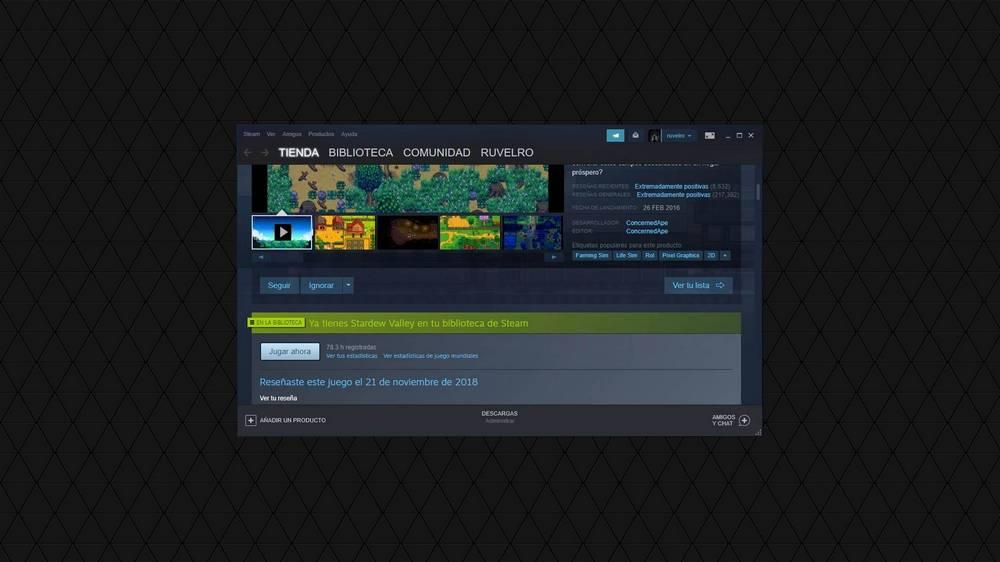
Deși opțiunea de descărcare a jocului apare atunci când faceți clic pe „Joacă acum”, această descărcare se face pe serverele NVIDIA, nu pe computerul nostru. Și, în plus, nu este o descărcare ca atare, ci un proces rapid, care se face doar prima dată, pentru a pregăti jocul și a-l sincroniza cu contul nostru.
În timp ce ne jucăm, putem vedea panoul de opțiuni suprapus al acestei platforme selectând comanda rapidă + tastatură G. De acolo putem înregistra jocul, face capturi de ecran și chiar putem ieși oricând.
Când ne-am săturat să jucăm, am renunțat la joc, sesiunea GeForce ACUM se va încheia și voilă, ne putem întoarce la viața reală.
Și ce zici de jocurile de la Epic Store și uPlay?
GeForce ACUM este compatibil și cu alte platforme, cum ar fi Epic Store și uPlay . Cu toate acestea, deocamdată, nu este posibil să conectăm aceste platforme la fel cum am reușit să conectăm platforma Steam pentru a avea toate jocurile noastre la îndemână. Cu siguranță, în viitorul nu prea îndepărtat, putem adăuga și jocurile noastre într-un mod simplu.
Dar, deocamdată, ceea ce ar trebui să facem ar fi să găsim jocul și să îl lansăm manual.
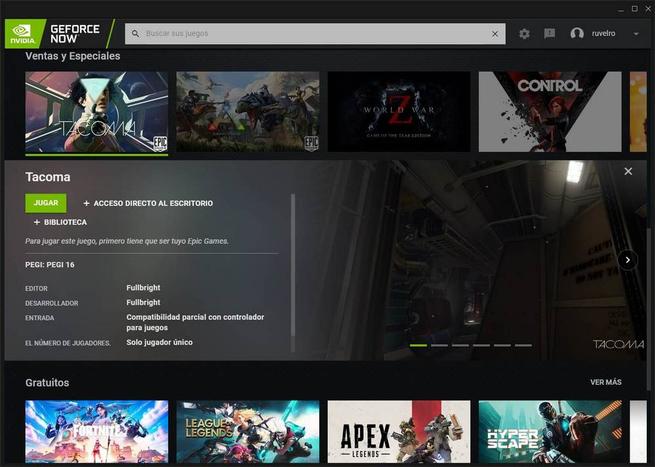
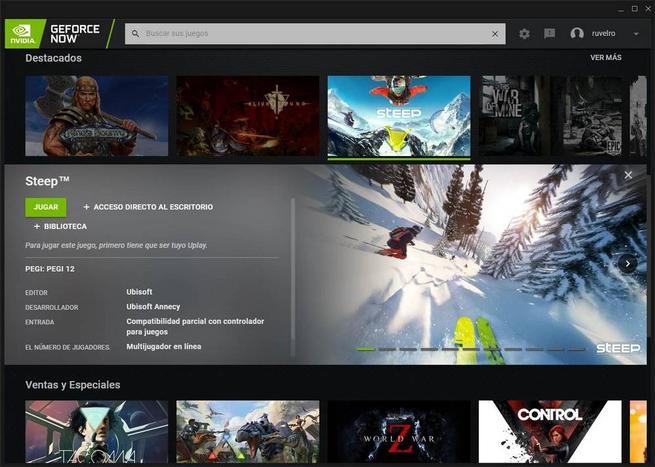
Odată intrat pe platforma în cauză, ne putem conecta la clientul Epic sau uPlay, cu contul nostru, iar dacă deținem jocul în cauză îl putem lansa fără probleme.